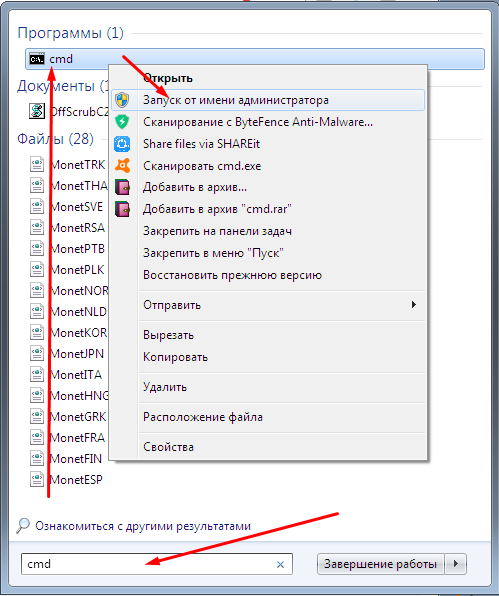Эффективные методы составления bat файла для выключения компьютера
Инструкция по созданию bat файла для автоматического выключения компьютера. Узнайте, как это сделать без ошибок и неполадок.
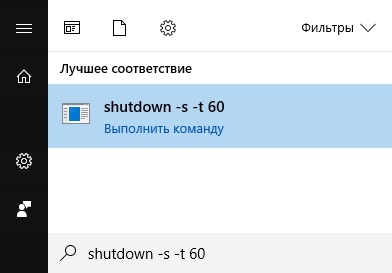
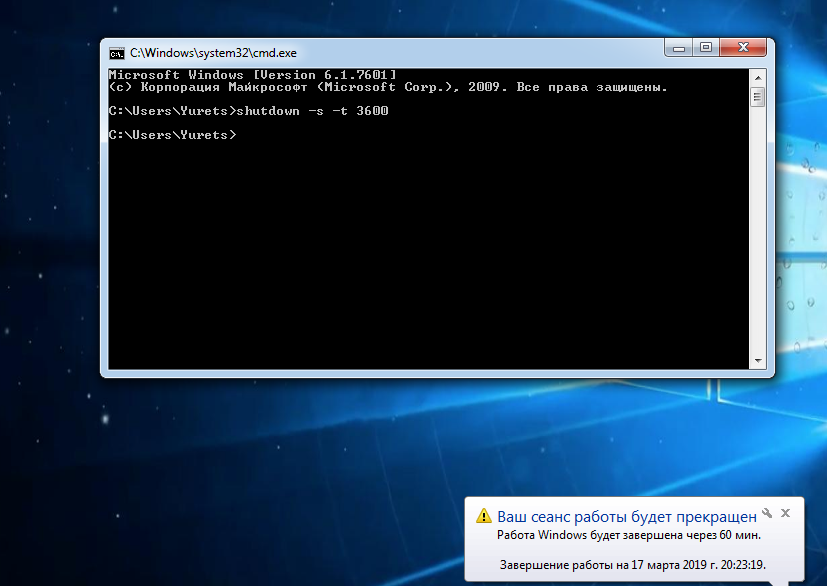
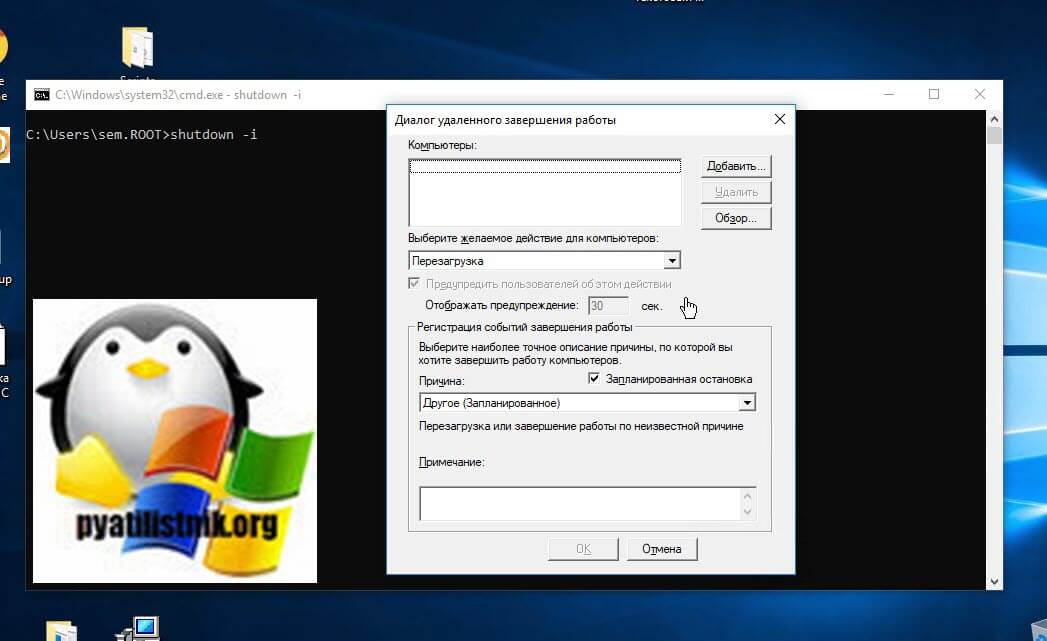
Создайте новый текстовый документ и вставьте в него следующий код: shutdown -s -f -t 00. Затем сохраните документ с расширением .bat.
Таймер выключения компьютера, cmd команда
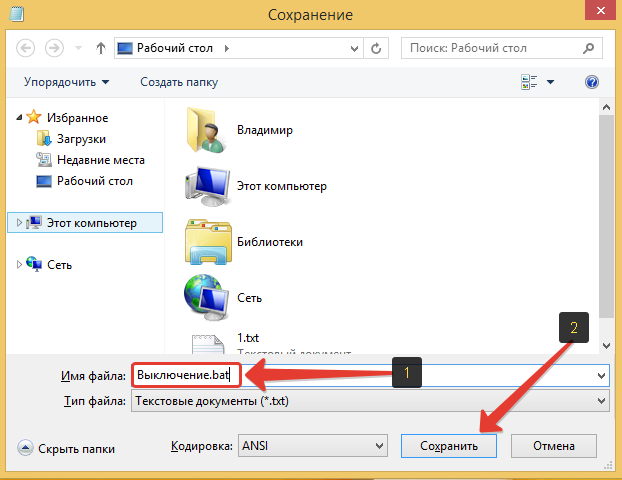
Проверьте правильность кода в bat файле перед его запуском. Ошибки могут привести к нежелательным последствиям.
ЛАЙФХАК: Как активировать таймер выключения ПК #Shorts
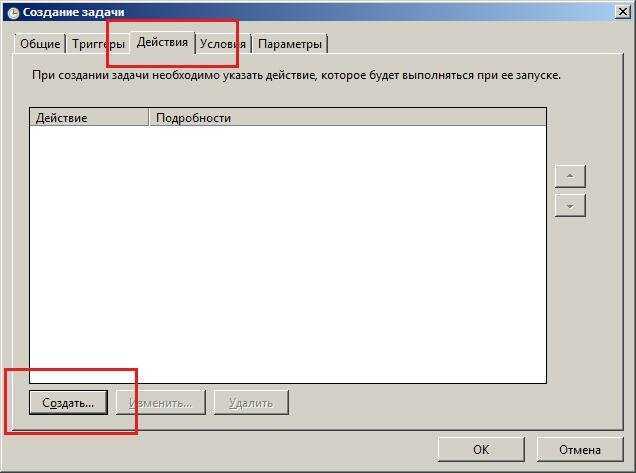
Не забудьте указать правильный путь к bat файлу в командной строке. Это поможет избежать проблем с его выполнением.
Как выключить компьютер по таймеру? #компьютер #expressly #shorts

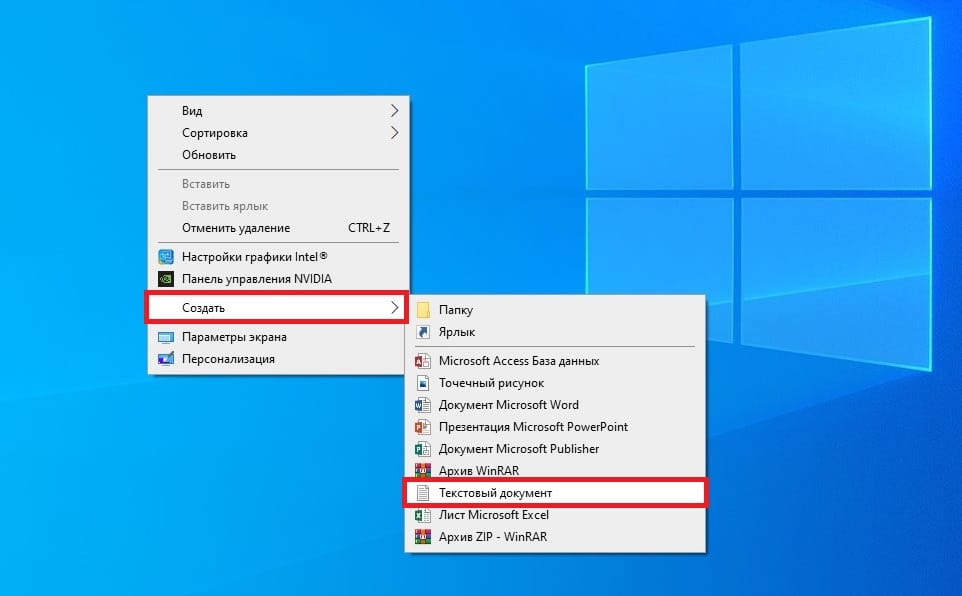
Используйте параметр -f в коде bat файла для принудительного закрытия открытых приложений перед выключением компьютера.
Выключение компьютера и бат файлы
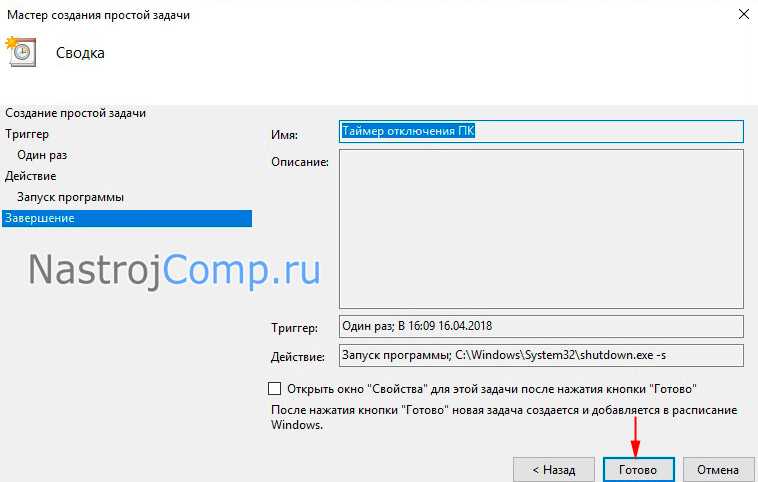
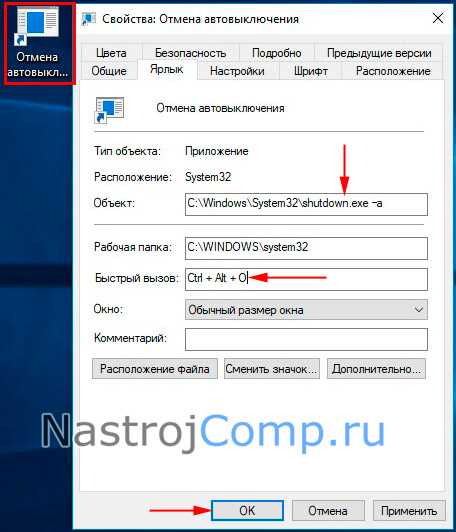
Вы можете задать задержку перед выключением компьютера, указав параметр -t и время в секундах. Например, -t 30 для задержки на 30 секунд.
Как выключить msk-data-srv-centre.ru завершить работу ПК

Проверьте доступные опции команды shutdown для настройки выключения компьютера согласно вашим потребностям.
При загрузке ПК просит нажать f1 способы устранения и причины
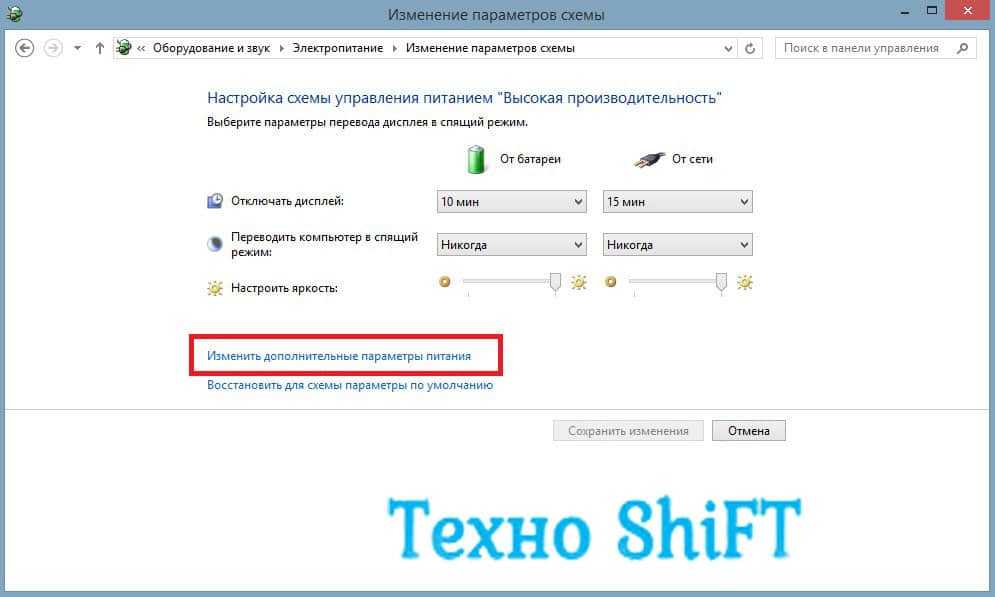
Перед запуском bat файла убедитесь, что все ваши данные сохранены и закрыты, чтобы избежать потери информации в случае автоматического выключения.
Создание bat файла на рабочем столе для выключения PC
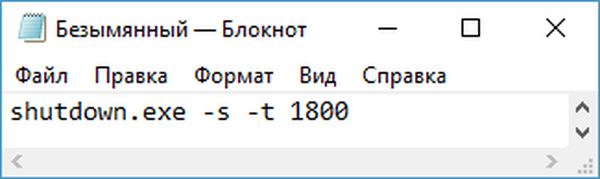
Помните, что использование bat файла для запланированного выключения компьютера может быть полезно, когда вам нужно автоматически завершить работу системы в определенное время.
САМЫЙ БОЛЬШОЙ ПАК ПО ПОВЫШЕНИЮ ФПС - +БОНУС!! - ОПТИМИЗАЦИЯ ФОРТНАЙТ
RDR 2: То, что вы упустили
Если вам нужно отменить запланированное выключение, вы можете использовать команду shutdown -a в командной строке.
Как удалить файловый вирус всплывающей строки cmd при запуске windows (так же см описание)

Используйте bat файл для управления выключением компьютера и упростите процесс автоматического выключения без лишних усилий.